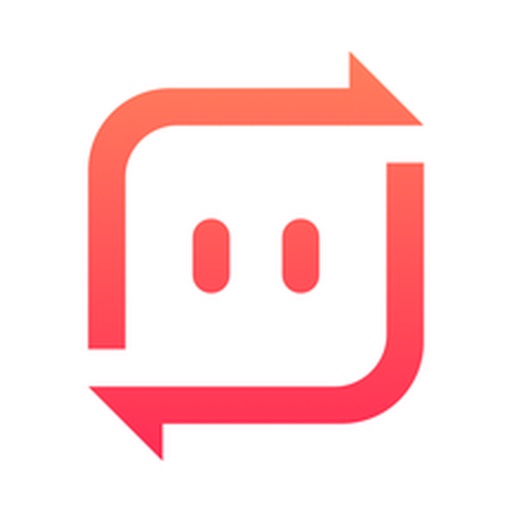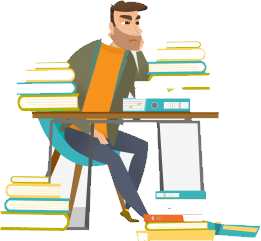
という方のためにおすすめのアプリを紹介します
今回ご紹介するアプリはSendAnywhere
合計約数回のタップ操作で簡単にデータ転送を行うことができます。
SendAnywhereとはどんなアプリ
SendAnywhereは、ファイル容量気にせず転送できるサービスです。
容量制限やファイルの制限がなく、会員登録なしで利用できるのも魅力の1つです。
データを共有するサービスとは違い、6桁のコードを入力するだけでデータを受け取ることができます。
スマホで撮影した写真・動画も素早くパソコン上にデータ送信することが可能です。
※PCはデスクトップアプリをダウンロードしなくてもSendAnywhereWebサイトの「受信」のキーを入力すると、ファイルの受信はできます。
しかし、モバイルデバイスでファイルを受信する場合は、SendAnywhereアプリをダウンロードする必要があります
ですので、一番簡単で手間を取らないのはスマホ版とPC版をダウンロードすることで、Webブラウザを立ち上げて受信する手間を省けます。
容量制限なくデータの送受信が可能
6桁のキーでリアルタイムにファイルのやり取りが可能
リアルタイムが不可能のとき、リンク共有でデータを送受信できる
SendAnywhereが選ばれる理由
私は営業職で、オフィスのパソコン、スマホ、ノートパソコンなど仕事用で複数のデバイスを使います。普段、場所を移動しながら働いているのでSendAnywhereで助かりました。以前はじファイルを移動するために、一応クラウドにアップロードして各デバイスでダウンロードしたり、USBケーブルで接続して移行したりしました。今はSendAnywhereでいろんなデバイスやプラットフォームはもちろん、中国の同僚にも簡単にファイルの送信が可能になりました。使用方法もとても簡単で、紹介してあげた知り合いもみんなSend Anywereを使っています。ありがとうございます。
引用:https://send-anywhere.com/ja/product
フォトグラファーや写真編集者には必須のサービスです。私は普段、撮影した写真をSendAnywhereでクライアントに送信します。写真関連の仕事をしている方に是非おすすめします。100点です。
引用:https://send-anywhere.com/ja/product
クラウドサービスを利用したときはファイルのアップロード・ダウンロード速度が遅すぎて大変でした。SendAnywhereを見つけてからはフランスやメキシコのクライアントにも実時間で高速に大容量のファイルを転送することができるようになりました。おかげで効率的に仕事ができていると思います。すごく役に立ちますので、SendAnywhereを皆さんに知ってもらいたいです。。
引用:https://send-anywhere.com/ja/product
超簡単!データ送信のやり方
- アプリを起動
- 送信したいファイルを選択
- コードを共有
アプリを起動すると写真へのアクセス許可が求められるので許可してください。


送信したいファイルを選び送信すると6桁のコードが表示されます。
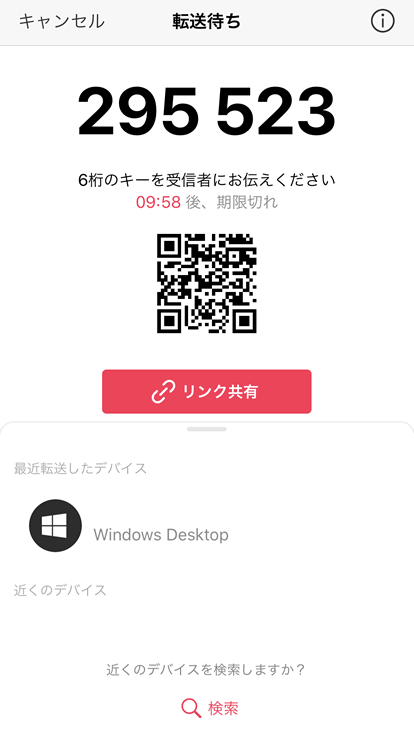
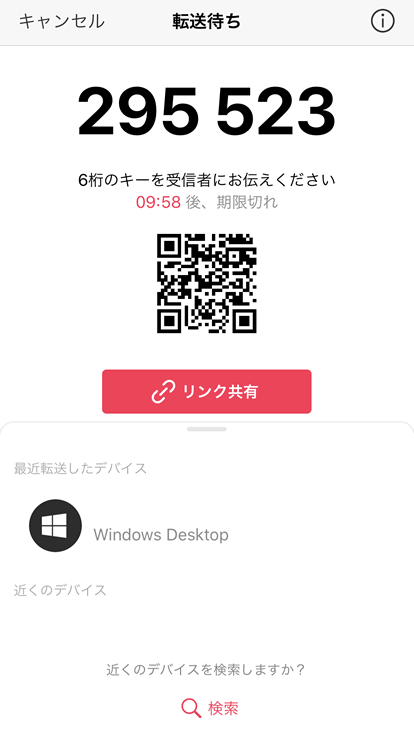
共有コードが画面に表示される他のを確認後、ダウンロードしてほしい相手にコードを伝えます。
10分以内に共有コードを入力しないとファイルが消去されダウンロードできなくなります。
受信のやり方
- アプリを起動
- 下画面の受信を開きます
- コードを入力


左から2番目の受信を押します。
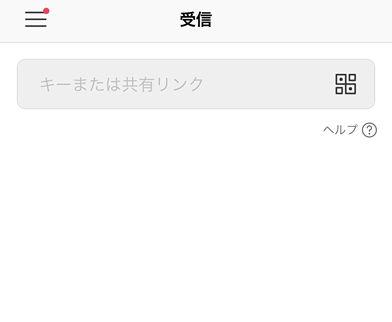
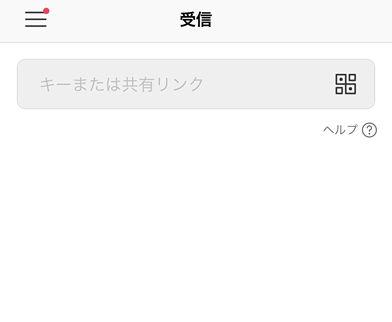
相手に教えてもらったコードを入力します。
そうすると、ダウンロードが開始します。
まとめ
いかがだったでしょうか?
SendAnywhereを使えば簡単にデータの送受信が可能になります。
私は主に大容量の動画の送受信に使っています。
クラウドサービスでは容量制限があるため区切り区切りでしか共有できなかったためSendAnywhereを使えば超簡単に送受信ができ助かっています。